Когда у меня дома был компьютер, я использовал GNU / Linux без каких-либо проблем, даже без интернета для использования репозиториев.
Я взял копии пакетов, установленных на моем рабочем компьютере, и установил / обновил их дома. Для этого есть несколько приложений и вариантов, я покажу вам некоторые.
Аптонкд
Идеально подходит для пользователей Ubuntu, с APTOnCD мы возьмем все пакеты, которые есть в кеше APT в .iso без каких-либо осложнений. Чтобы установить его:
$ sudo aptitude install aptoncd
Чтобы использовать его, мы просто запускаем приложение и шаг за шагом делаем то, что оно нам говорит. Ничего сложного.
Преимущества:
- Вы можете взять свой репозиторий в формате .iso (или несколько, в зависимости от размера) Куда бы вы ни пошли Вы можете создать iso в CD y DVD.
- Вы можете распаковать .iso и скопировать все, что находится в папке, и обновить оттуда.
- APTOnCD определяет, когда у вас есть новые пакеты, и добавляет их, отбрасывая старые.
Недостатки:
- Если у вас нет CD-RW o DVD-RW у вас будет пустая трата денег, если вы один из тех, кто любит обновлять ежедневно, хотя вы можете иметь в качестве альтернативы пункт 2 из преимуществ.
- Если вы используете подходящее закрепление с несколькими филиалами (Тестирование, Сид, Экспериментальная), это может привести к ошибкам при установке зависимостей.
Способное перемещение:
Эта альтернатива идеально подходит для Сжатие Debian. En Тестирование Debian У меня были проблемы, потому что я не копировал пакеты в папку назначения.
Чтобы установить его:
$ sudo aptitude install apt-move
Настройка:
Все варианты удачный ход можно проконсультироваться в его руководстве (man apt-move). Его конфигурация находится в /etc/apt-move.conf и мы должны изменить некоторые вещи в нем, для этого мы открываем наш любимый редактор этого файла:
$ sudo nano /etc/apt-move.conf
И мы должны принять во внимание следующие строки, которые мы должны изменить:
# Establecemos la carpeta donde se creará el mirror que nos llevaremos a casa.
LOCALDIR=/home/usuario/carpeta_mirror
# Ponemos la distribución que usamos para nuestro mirror
DIST=squeeze
# Si lo ponemos en Yes, borrará los paquetes antiguos que se bajan a la caché
DELETE=no
# Si lo ponemos en NO, moverá los paquetes a nuestra carpeta mirror y los elimina de la caché
COPYONLY=yes
В настройках этого более чем достаточно.
Используйте:
Так же просто, как бегать:
$ sudo aptitude update && aptitude upgrade && apt-move update
Это скопирует нам для выбранной папки все пакеты в нашем кеше.
Преимущества:
- Создайте точную структуру зеркала с пакетами, которые у нас есть в кеше.
- Он группирует ветви Main и Contrib только в Main, поэтому при добавлении адреса в source.list нам нужно только поставить main non-free.
- Если у нас есть apt-pinning, мы можем загружать каждую ветку независимо.
Недостатки:
- Пока не нашел.
Использование dpkg-scanpackages
Примечание: это что-то вроде использования APTOnCD
Функция этого инструмента - создать мини-репозиторий, который можно легко транспортировать и включать в sources.list, из загруженных файлов или из тех, которые вы включаете самостоятельно.
Режим работы следующий: Первая установка dpkg-dev
$ sudo apt-get install dpkg-dev
Скопируйте файлы из кэша apt в папку, которую вы выбрали для работы, предположим, что она называется репо и находится в / главная / пользователь / репо /.
cp /var/cache/apt/archives/*.deb /home/usuario/repo/
Вы также можете включить . Деб что ты хочешь
Теперь заходим в нашу папку: РЕПО (в этом случае).
cd /home/usuario/repo
и выполняем:
dpkg-scanpackages repo /dev/null | gzip > repo/Packages.gz
Мы читаем все пакеты, которые есть в / главная / пользователь / репо / и файл создается Пакеты.gz с этой информацией; В зависимости от количества пакетов пришло время завершить процесс.
Чтобы начать работу с созданным новым мини-репо, следующим шагом будет его добавление в sources.list, это достигается следующими шагами:
С помощью нашего текстового редактора (в данном случае nano):
nano /etc/apt/sources.list
Добавляем следующую строку:
deb file:/home/usuario repo/
Важно подчеркнуть, принять во внимание, что после файла в нем ставится двоеточие (:), а затем одна косая черта (/), а также то, что после последней папки, в данном случае Desktop, косой черты нет, он занимает пробел, а затем папку мини-репо (репо) с косой чертой в конце.
С помощью этих шагов мы создали мини-репо, готовое к транспортировке.
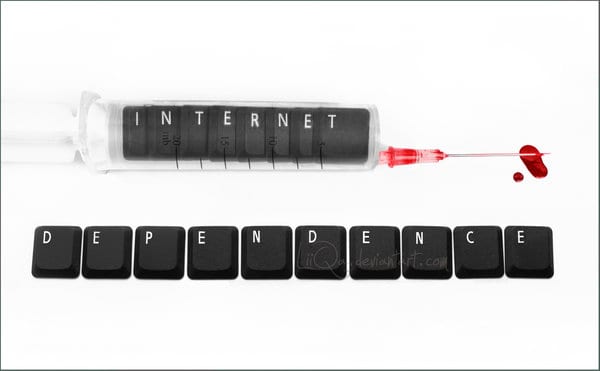
Что-то кроме дистрибутивов, использующих RPM?
Может быть, YumonCD:
https://bitbucket.org/a_atalla/yumoncd/downloads/
Никогда не пробовал, но это идея / подсказка, с чего начать поиск.
К сожалению, у нас нет большого опыта работы с этим типом пакетов, но наверняка где-то есть вариант.
Существует инструмент createrepro для создания репозиториев из каталога, в котором находятся библиотеки.
Взгляни на http://blog.kagesenshi.org/2007/01/howto-creating-your-own-yum-rpm.html там они подробно описывают процесс.
Другая возможность - использовать керикс, вы можете скачать пакеты desde Linux или Windows, а затем установите его на свой компьютер без подключения к Интернету. Он работает только для Debian и Ubuntu.
Я тоже некоторое время назад программа чтобы загружать пакеты для linux без интернета, но мне пришлось покинуть U_U, чтобы начать другой проект, гораздо более испорченный, который я обязательно представлю до конца года 😀
Вы были создателем суши-а? : -O Вау, отлично. Я использовал его несколько раз. Это правда, что есть и другие графические инструменты, мне нужно будет собрать больше информации о них.
Я думаю, что самым простым для меня всегда было спасать пакеты из / var / cache / apt и передавать их в память или что-то еще. Я прихожу домой, открываю консоль, перехожу в папку, где находятся пакеты, и устанавливаю все, набрав sudo dpkg -i * .deb
привет
Хорошие решения, ВСЕ, включая Drnocho, отличный блог. Я очень рад, когда нахожу активные блоги о свободном программном обеспечении, и даже больше, когда это касается нашего любимого Debian.
Debian Rulez !!!
Спасибо, друг, мне приятно помочь и немного вернуть все те знания, которые нам дало сообщество 🙂
Привет 😀
Я не знаю, будет ли это исправлением, но, если мы используем apt-move, строка в терминале будет выглядеть так:
sudo aptitude update && sudo aptitude upgrade && sudo apt-move update
Хотя это звучит излишне или очевидно, но всегда есть люди, которые не осознают эту маленькую деталь, хахаха.
привет!
Добро пожаловать, zOdiaK:
Спасибо за совет… 😀
Есть что-то еще похожее на Synaptic? Pa 'mi лучший
спасибо за информацию, но возникает вопрос, что aptoncd генерирует iso с программами, загруженными на компьютер через Интернет, но на компьютере без Интернета необходимо установить aptoncd, но его установка выполняется на компьютере с доступом в Интернет, тогда как восстановить iso сгенерирован без aptoncd на ПК без интернета.
Сообщение хорошее ... Существуют ли какие-нибудь инструменты, но ориентированные на пакеты .rpm?
Привет. Что вы мне посоветуете. У меня есть разделенный компьютер toshiba с Windows 7 и Debian Linux 7 с использованием GRUB. Поскольку это серия Graphics ATI x1200, у меня осталась ошибка, и это только с экраном tty. При настройке sudo команда пометки не найдена. Я пытался загрузить репозитории с Suhsi huh и camicri cube, это не удалось. Можете ли вы порекомендовать меня?
Спасибо.